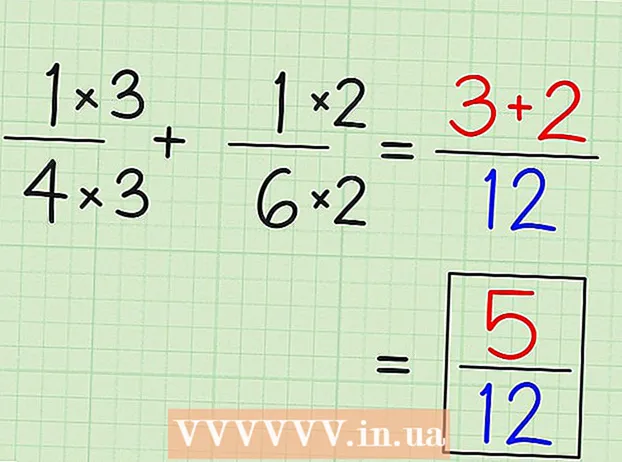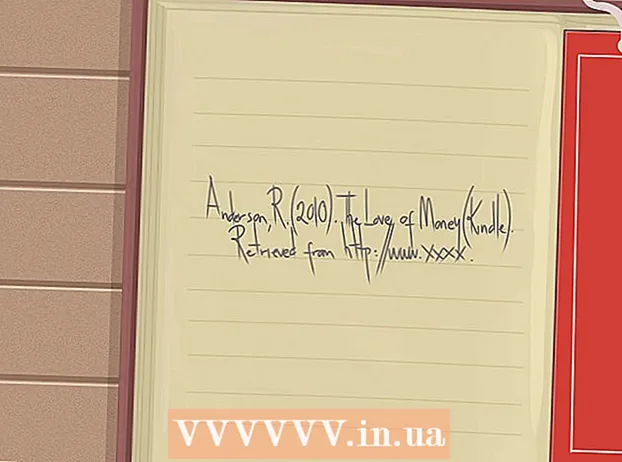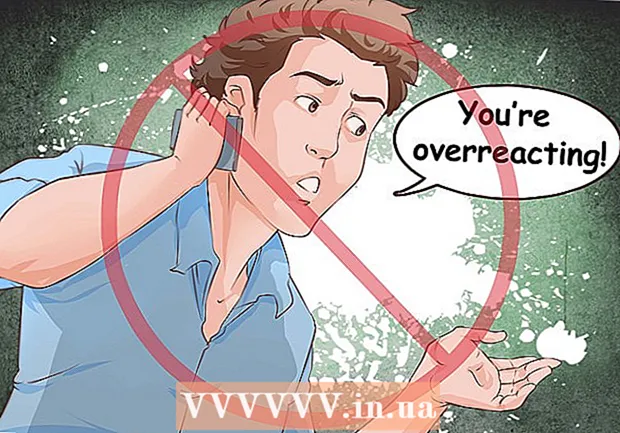Författare:
Carl Weaver
Skapelsedatum:
26 Februari 2021
Uppdatera Datum:
1 Juli 2024

Innehåll
- Steg
- Metod 1 av 3: Kopiera filmer från DVD -skivor till iTunes
- Metod 2 av 3: Ladda ner filmer och kopiera dem till iPad
- Metod 3 av 3: Använda videoströmningsappar
iPad är en vacker enhet. Den fantastiska skärmen och långa batteritiden gör iPad till ett utmärkt verktyg för att titta på filmer. Problemet är att det inte är billigt att ladda ner filmer. Men om du har massor av film -DVD -skivor kan du konvertera dem till ett format som kan spelas på din iPad med gratis programvara. Du kan också konvertera alla nedladdade filmer till iPad -format. Dessutom finns det flera gratisappar som låter dig titta på strömmande video helt gratis (och lagligt).
Steg
Metod 1 av 3: Kopiera filmer från DVD -skivor till iTunes
 1 Ladda ner och installera Handbrake. Det är en gratis videofilkonverterare som låter dig rippa DVD -filmer till din dator och sedan konvertera dem till iPad -kompatibelt format. Detta program stöder Windows, Mac OS och Linux. Du kan ladda ner den från webbplatsen handbroms.fr.
1 Ladda ner och installera Handbrake. Det är en gratis videofilkonverterare som låter dig rippa DVD -filmer till din dator och sedan konvertera dem till iPad -kompatibelt format. Detta program stöder Windows, Mac OS och Linux. Du kan ladda ner den från webbplatsen handbroms.fr.  2 Ladda ner libdvdcss -fil för att kringgå DVD -kryptering. De flesta film -DVD -skivor är krypterade för att förhindra kopiering. Libdvdcss -filen tillåter Handbrake att kringgå denna begränsning för att rippa DVD -filmer. Du kan ladda ner den här filen från webbplatsen download.videolan.org/pub/libdvdcss/1.2.12/... Välj den filversion som matchar ditt operativsystem.
2 Ladda ner libdvdcss -fil för att kringgå DVD -kryptering. De flesta film -DVD -skivor är krypterade för att förhindra kopiering. Libdvdcss -filen tillåter Handbrake att kringgå denna begränsning för att rippa DVD -filmer. Du kan ladda ner den här filen från webbplatsen download.videolan.org/pub/libdvdcss/1.2.12/... Välj den filversion som matchar ditt operativsystem.  3 Kopiera den nedladdade libdvdcss -filen till Handbrake -mappen.
3 Kopiera den nedladdade libdvdcss -filen till Handbrake -mappen.- Windows. Kopiera libdvdcss-2-filen till mappen C: Program Files Handbrake eller till mappen där du installerade Handbrake.
- Mac OS X. Kör libdvdcss.pkg för att automatiskt installera filen på rätt plats.
 4 Sätt i film -DVD -skivan i datorns enhet. Du kan kopiera de filmer du har köpt, men distribuera dem inte så att du inte stöter på problem.
4 Sätt i film -DVD -skivan i datorns enhet. Du kan kopiera de filmer du har köpt, men distribuera dem inte så att du inte stöter på problem.  5 Starta handbromsprogrammet. Oroa dig inte för komplicerade inställningar - du kan använda standardinställningarna för att konvertera filmer.
5 Starta handbromsprogrammet. Oroa dig inte för komplicerade inställningar - du kan använda standardinställningarna för att konvertera filmer.  6 Klicka på "Source" och välj "Video DVD". Handbromsen skannar DVD: n i din dators enhet.
6 Klicka på "Source" och välj "Video DVD". Handbromsen skannar DVD: n i din dators enhet.  7 Markera den titel du vill ha. Om DVD -skivan innehåller både widescreen- och helskärmsversioner av din film kan du välja den version du vill ha från menyn Titel. Storleksdelen på fliken Film hjälper dig att undvika förvirrande filmversioner.
7 Markera den titel du vill ha. Om DVD -skivan innehåller både widescreen- och helskärmsversioner av din film kan du välja den version du vill ha från menyn Titel. Storleksdelen på fliken Film hjälper dig att undvika förvirrande filmversioner.  8 Ange platsen för den konverterade filen. För att göra detta, klicka på Bläddra bredvid fältet Mål för att välja mappen där den konverterade videofilen ska kopieras.
8 Ange platsen för den konverterade filen. För att göra detta, klicka på Bläddra bredvid fältet Mål för att välja mappen där den konverterade videofilen ska kopieras.  9 Välj iPad från listan Förinställningar. Detta kommer automatiskt att konfigurera konverteringsprocessen för att konvertera till ett iPad -format som stöds. Om du inte ser listan med förinställningar klickar du på Byt förinställningar.
9 Välj iPad från listan Förinställningar. Detta kommer automatiskt att konfigurera konverteringsprocessen för att konvertera till ett iPad -format som stöds. Om du inte ser listan med förinställningar klickar du på Byt förinställningar.  10 Klicka på "Kör" för att börja rippa och konvertera din DVD -film. Det kommer att ta lite tid. Du kan följa processens förlopp längst ned i fönstret Handbroms.
10 Klicka på "Kör" för att börja rippa och konvertera din DVD -film. Det kommer att ta lite tid. Du kan följa processens förlopp längst ned i fönstret Handbroms.  11 Lägg till filmen i ditt iTunes -bibliotek. Detta låter dig synkronisera den med din iPad.
11 Lägg till filmen i ditt iTunes -bibliotek. Detta låter dig synkronisera den med din iPad. - Klicka på Arkiv (Windows) eller öppna iTunes -menyn (Mac OS) och välj Lägg till fil i bibliotek. Hitta filmfilen du just kopierade från hårddisken och konverterade till det format du vill ha.
 12 Öppna avsnittet Filmer i ditt iTunes -bibliotek och gå till fliken Hemvideor. Filmerna som du importerade till iTunes visas.
12 Öppna avsnittet Filmer i ditt iTunes -bibliotek och gå till fliken Hemvideor. Filmerna som du importerade till iTunes visas. - Om du vill flytta en film till avsnittet Filmer högerklickar du på filmen och väljer Info. På fliken Alternativ på popup-menyn väljer du kategorin som du vill flytta filmen till.
 13 Synkronisera filmen till din iPad. Läs den här artikeln för mer information om synkronisering av videofiler till iPad.
13 Synkronisera filmen till din iPad. Läs den här artikeln för mer information om synkronisering av videofiler till iPad.
Metod 2 av 3: Ladda ner filmer och kopiera dem till iPad
 1 Hitta filmer som kan laddas ner gratis och lagligt. De flesta kända filmer kan inte laddas ner gratis, men det finns platser där du lagligt kan göra detta:
1 Hitta filmer som kan laddas ner gratis och lagligt. De flesta kända filmer kan inte laddas ner gratis, men det finns platser där du lagligt kan göra detta: - Archive.org (archive.org/details/movies) - en webbplats med en enorm samling filmer som kan laddas ner gratis. När du laddar ner filmer från den här webbplatsen, välj "h.246" -versionen.
- YouTubes gratisfilmer (youtube.com/user/movies/videos?sort=dd&view=26&shelf_id=12) Är en samling filmer som laddas upp till YouTube och kan ses gratis. Om du vill ladda ner sådana filmer, använd YouTube Downloader.
- Classic Cinema Online (classiccinemaonline.com) - en webbplats med en samling gamla filmer som kan laddas ner gratis. Välj en film och klicka på "Ladda ner" för att ladda ner filmen i AVI -format. Detta format måste konverteras till ett annat (se nedan).
 2 Ladda ner en film från en torrent -tracker. Detta är bara lagligt om du redan har köpt den här filmen (till exempel på en DVD). Format för filmer som laddats ner från torrent -spårare måste konverteras till ett annat format (se nedan). Läs den här artikeln för detaljerad information om nedladdning av filer från torrentspårare.
2 Ladda ner en film från en torrent -tracker. Detta är bara lagligt om du redan har köpt den här filmen (till exempel på en DVD). Format för filmer som laddats ner från torrent -spårare måste konverteras till ett annat format (se nedan). Läs den här artikeln för detaljerad information om nedladdning av filer från torrentspårare.  3 Använd Handbrake för att konvertera dina nedladdade filmer till iPad -format. Observera att de flesta nedladdade filer inte stöds av iPad.
3 Använd Handbrake för att konvertera dina nedladdade filmer till iPad -format. Observera att de flesta nedladdade filer inte stöds av iPad. - Ladda ner och installera Handbrake -programvara från webbplatsen handbroms.fr.
- Starta handbromsen och klicka på "Källa". Välj den nedladdade videofilen på din dator.
- Ange platsen för den konverterade filen. För att göra detta, klicka på Bläddra bredvid fältet Mål för att välja mappen där den konverterade videofilen ska kopieras och ange ett namn för videofilen.
- Välj iPad från listan Förinställningar. Om du inte ser listan med förinställningar klickar du på Byt förinställningar.
- Klicka på "Kör" för att börja konvertera din film. Det kommer att ta lite tid. Du kan följa processens förlopp längst ned i fönstret Handbroms.
 4 Importera den konverterade filmen till iTunes. Detta låter dig synkronisera den med din iPad.
4 Importera den konverterade filmen till iTunes. Detta låter dig synkronisera den med din iPad. - Klicka på Arkiv (Windows) eller öppna iTunes -menyn (Mac OS) och välj Lägg till i bibliotek. Hitta filmfilen som du konverterade till önskat format.
- Öppna avsnittet Filmer i ditt iTunes -bibliotek. Eller klicka på den bandformade ikonen högst upp i iTunes-fönstret.
- Klicka på fliken "Hemvideor". Filmerna som du importerade till iTunes visas. Om du vill flytta en film till avsnittet Filmer högerklickar du på filmen och väljer Info. På fliken Alternativ på popup-menyn väljer du kategorin som du vill flytta filmen till.
 5 Synkronisera filmen till din iPad. Läs den här artikeln för mer information om synkronisering av videofiler till iPad.
5 Synkronisera filmen till din iPad. Läs den här artikeln för mer information om synkronisering av videofiler till iPad.
Metod 3 av 3: Använda videoströmningsappar
 1 Ladda ner en streaming video -app. Det finns många sådana appar, som Hulu och Netflix, men de flesta av dem är betalda. Lyckligtvis finns det flera appar som låter dig titta på strömmande video helt gratis (genom att lägga till reklampauser). Några av dessa applikationer är:
1 Ladda ner en streaming video -app. Det finns många sådana appar, som Hulu och Netflix, men de flesta av dem är betalda. Lyckligtvis finns det flera appar som låter dig titta på strömmande video helt gratis (genom att lägga till reklampauser). Några av dessa applikationer är: - Crackle - Denna gratisapp innehåller hundratals filmer med reklampauser. Om du vill titta på populära filmer gratis, stoppa ditt val med den här applikationen.
- NFB Films - Denna app stöds av National Film Board of Canada och innehåller tusentals filmer och klipp som du kan titta på gratis.
- PlayBox är ett program där du kan titta på tusentals filmer och tv -program. Du kan ladda ner alla program eller filmer.
 2 Bläddra i listan över filmer som finns i en specifik app. Denna lista uppdateras ofta, så du hittar alltid nya filmer att titta på.
2 Bläddra i listan över filmer som finns i en specifik app. Denna lista uppdateras ofta, så du hittar alltid nya filmer att titta på.  3 Spela filmen. Du kan göra detta med det valda programmet och endast om din enhet är ansluten till Internet. Du behöver inte ladda ner filmen för att börja titta på den.
3 Spela filmen. Du kan göra detta med det valda programmet och endast om din enhet är ansluten till Internet. Du behöver inte ladda ner filmen för att börja titta på den.